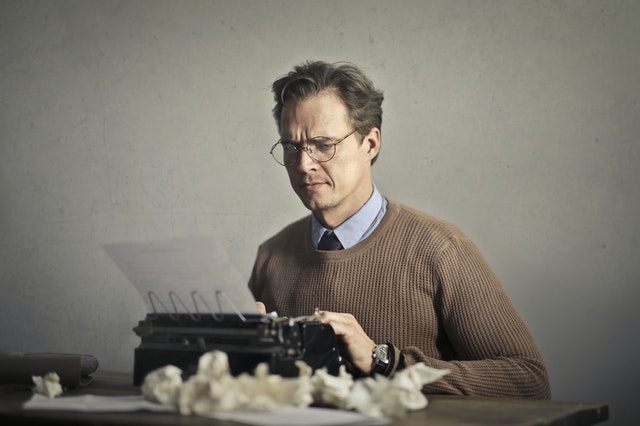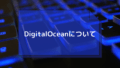✔当記事はこんな方へ向けて書かれています
「Dropletsまで作れたけど、このあとどうすれば良いの?」
「ターミナルでDropletsにアクセスをできるようになりたい!」
「もしうまく行かなったときの対処法も教えてほしい!」
✔当記事を通じてお伝えすること
- 【DigitalOceanの使い方】Dropletsへアクセスする方法を解説
- パスワードを忘れたり、上手くいかないときは?
ステップバイステップで解説していきます
DropletsのIPアドレスを取得します
トップページでサーバー名の横にかかれているのがグローバルIPアドレスです
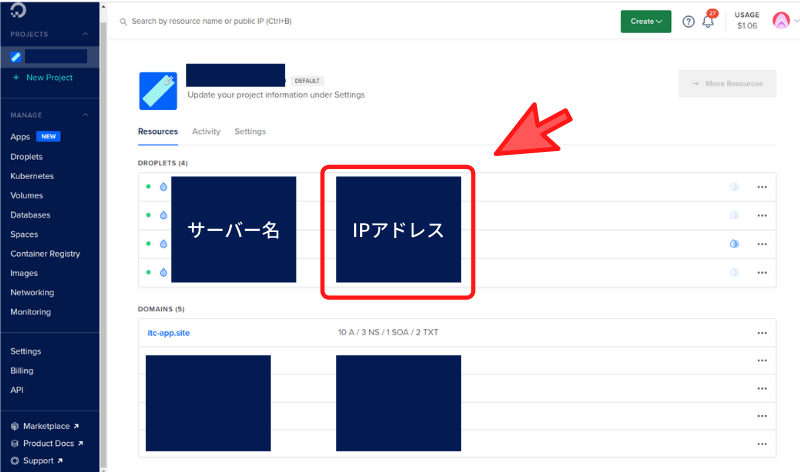
何はともあれ、IPアドレスをきちんと控えておきましょう
Dropletsへパスワードによるアクセスとしてる方
こちらの章ではDropletsへのアクセスをパスワードによる方法で設定している方へ向けてのアクセス方法をお伝えします
IPアドレスを取得後、自身のコンピューターでターミナル(コマンドプロンプト)を立ち上げ、
ssh root@IPアドレスと打ち込みます
パスワードを入力すれば完了です!
簡単ですね!
もし、パスワードを忘れたら?
Dropletsの詳細ページ→Access→Reset Root Passwordでパスワードを再設定できます
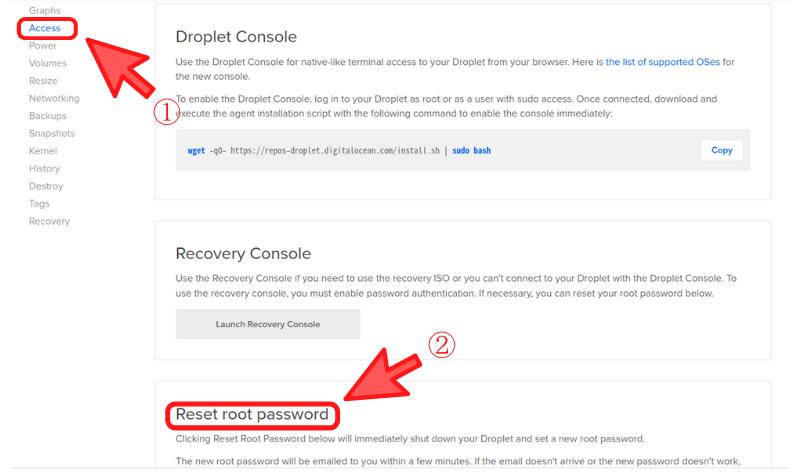
SSHキーによりアクセスする方
SSHキーによるアクセスをする方は、アクセス元のコンピューターのSSHパブリックキーを登録する必要があります
トップページ左下のsettingsへ進みます
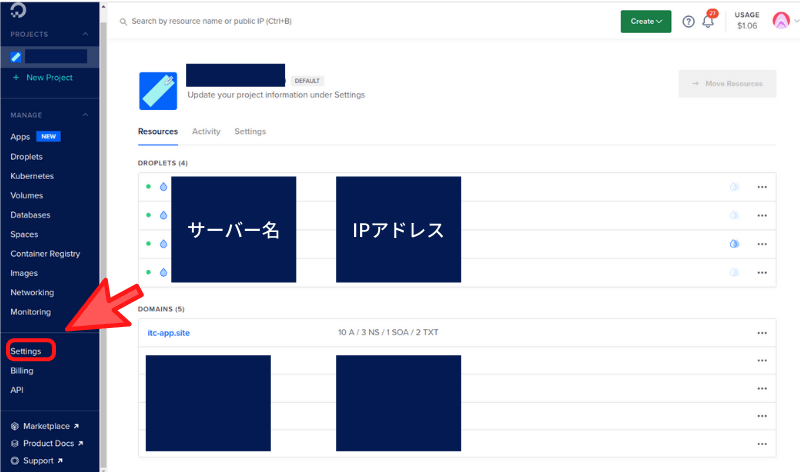
①Security→②ADD SSH Keyでパブリックキーを追加すれば完成です
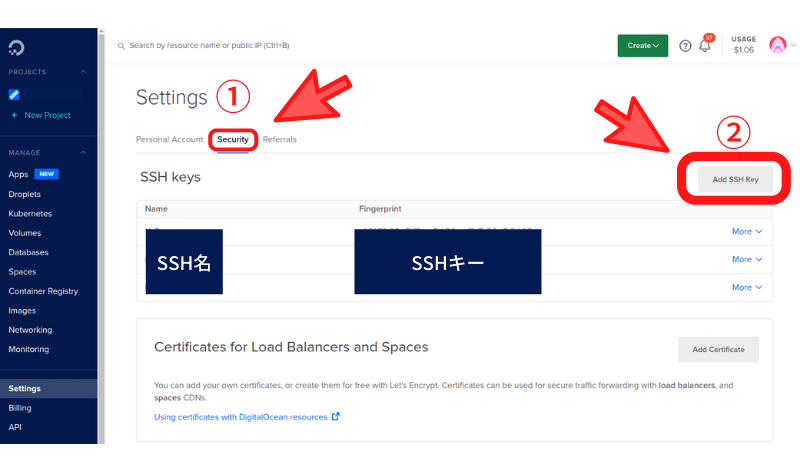
ssh root@IPアドレスでアクセスしましょう
うまく行かないときは?
リカバリー用のコンソールを立ち上げます
Dropletsの詳細ページ→Access→Launch Recovery Console
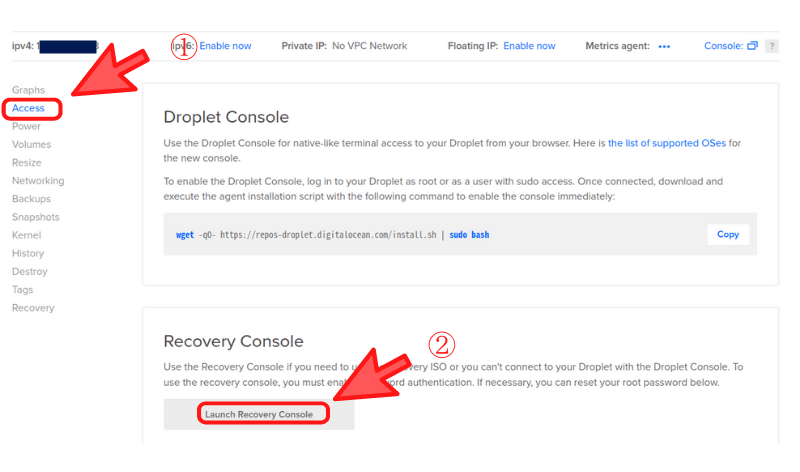
Droplets内へアクセスできたら、下記の「authorized_keys」へ自身のコンピュータのパブリックキーをコピペしましょう
ホームディレクトリ > .ssh > authorized_keys
見当たらない場合は自身で作って構いません

.sshフォルダは隠しフォルダのため、lsコマンドでは見れません
ls -laで探してみよう!
まとめ
アクセスするためには最低限下記のステップが必要です
- DropletsのIPアドレスを取得
- ターミナルからssh接続
ただし、セキュリティ面を考えてSSHキーによるアクセスとしている場合は、パブリックキーの登録が必要です
方法は、
- DigitalOceanのsettingsで登録
- Droplets内のauthorized_keysで登録
する方法がありますので頭に入れておきましょう
✔ウェブアプリを公開したい方へのおすすめ記事